「 Gaming Center 1.0.0.32 」 の設定方法
| 対象アプリ | Gaming Center 1.0.0.32 |
|---|---|
| 対象製品 | GALLERIA GAMEMASTER GNBC505T GALLERIA GamemasterNT GALLERIA GCF1060GF GALLERIA GCR1650GF7 GALLERIA GCR1650NF GALLERIA GCR1650NF7 GALLERIA GCR1660TGF-E GALLERIA GCR2060RGF-E GALLERIA GCR2070RGF-E GALLERIA GKF1050TGF GALLERIA GKF1050TGT GALLERIA GKF1060GF GALLERIA GN50G165D5 |
回答
はじめに
この FAQ について
この FAQ では、「 Gaming Center 1.0.0.32 」 の基本的な設定方法を説明します。
- この FAQ は、 「 Gaming Center 」 バージョン 1.0.0.32 で作成しています。
他のバージョンでは、表示される手順や画面が異なることがございます。 - AC アダプター接続使用時の設定は、バッテリー駆動時の設定と異なります。
操作手順
「 Gaming Center 」 を起動する
- [ スタート ] → [ Gaming Center ] → [ Gaming Center ] の順にクリックします。

- 「 Gaming Center 」 「 EZ スイッチ 」 タブが起動します。
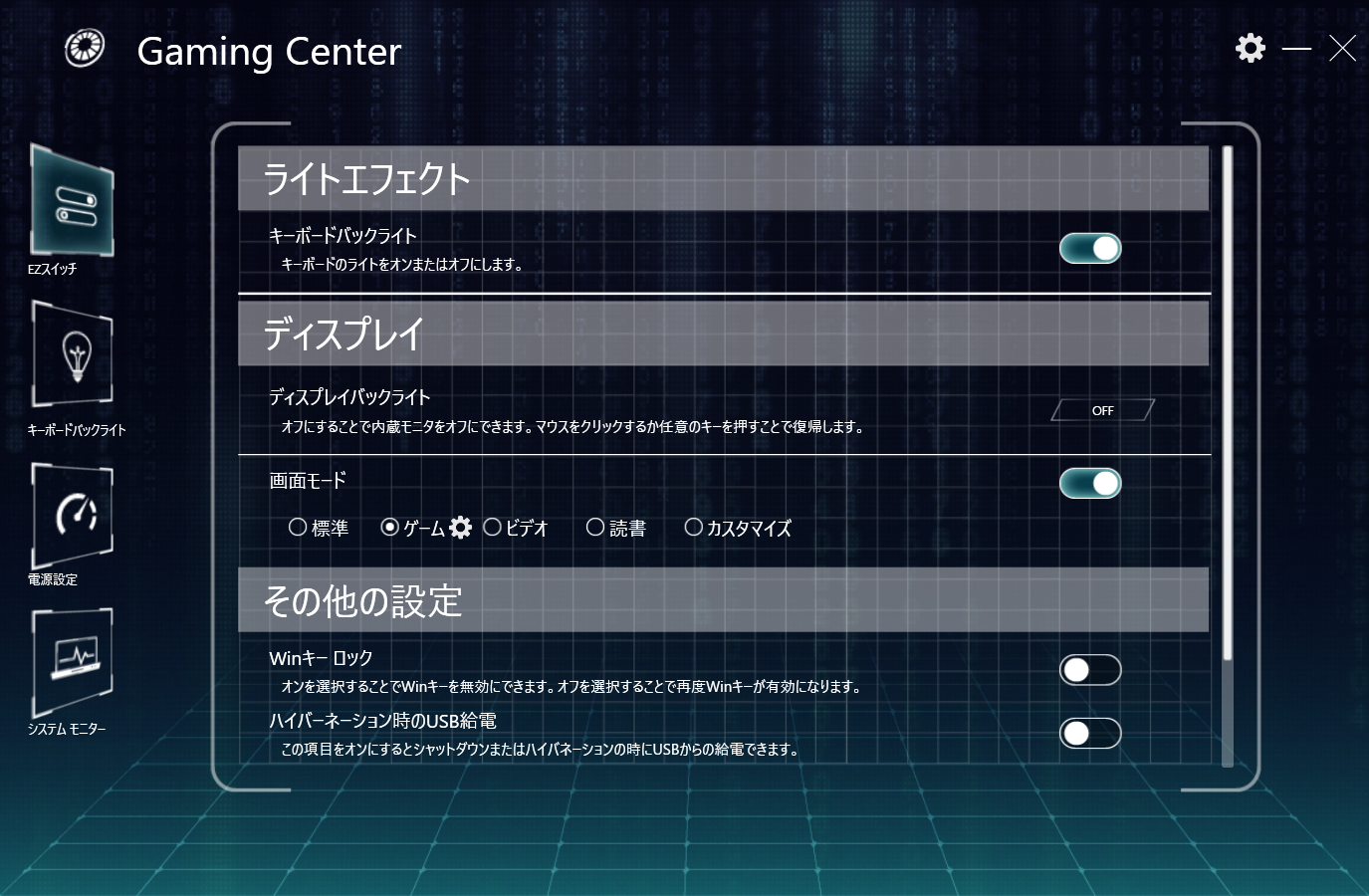
キーボードバックライトを消灯する
- 「 Gaming Center 」 「 EZ スイッチ 」 タブより消灯する
-
- 「 ライトエフェクト 」 欄 「 キーボードバックライト 」 項のトグルスイッチをクリックし 「 OFF 」 にします。
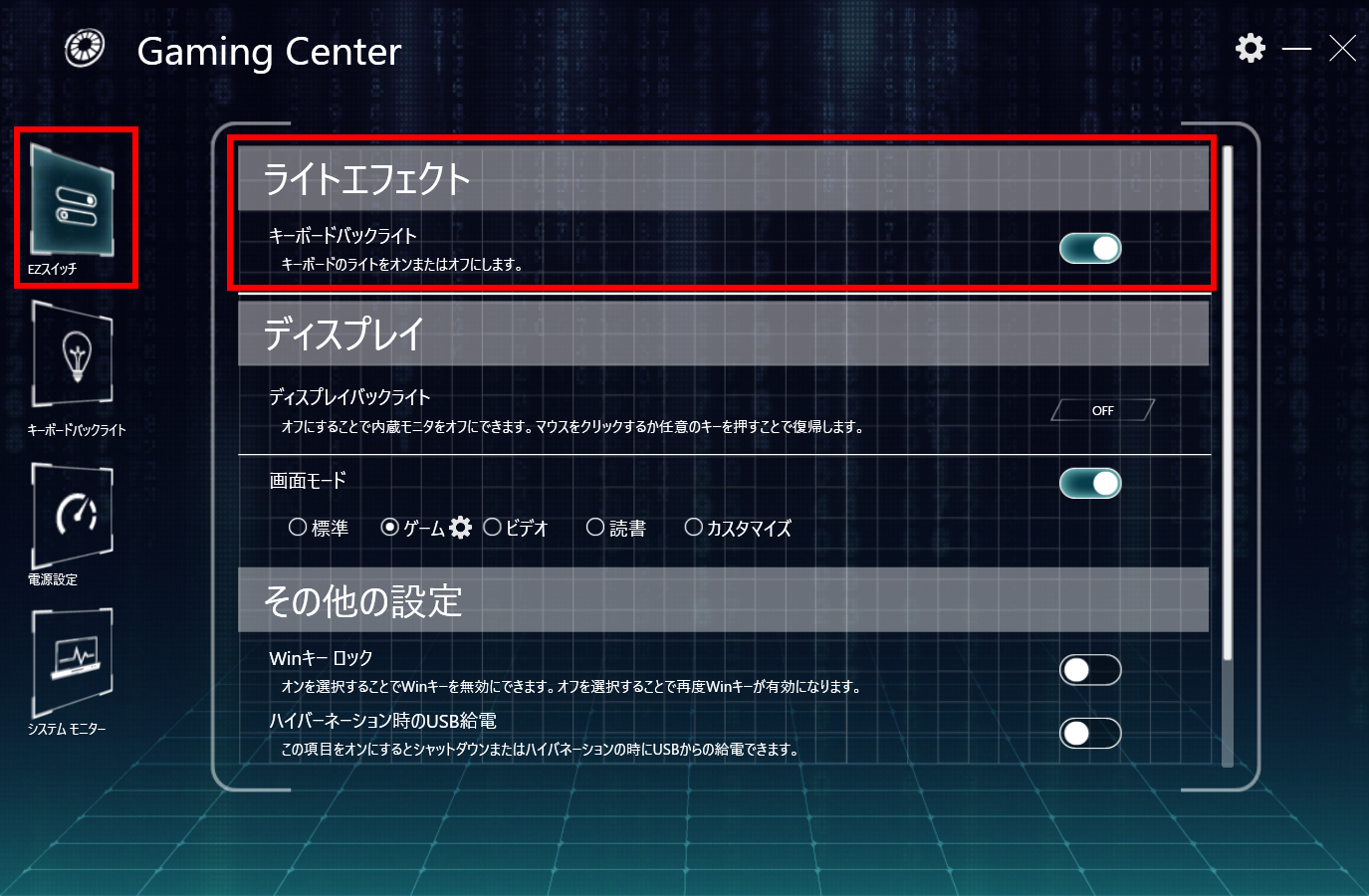
- 「 ライトエフェクト 」 欄 「 キーボードバックライト 」 項のトグルスイッチをクリックし 「 OFF 」 にします。
- 「 キーボードバックライト 」 タブより消灯する
-
- ライトイラスト下部のトグルスイッチをクリックし 「 OFF 」 にします。
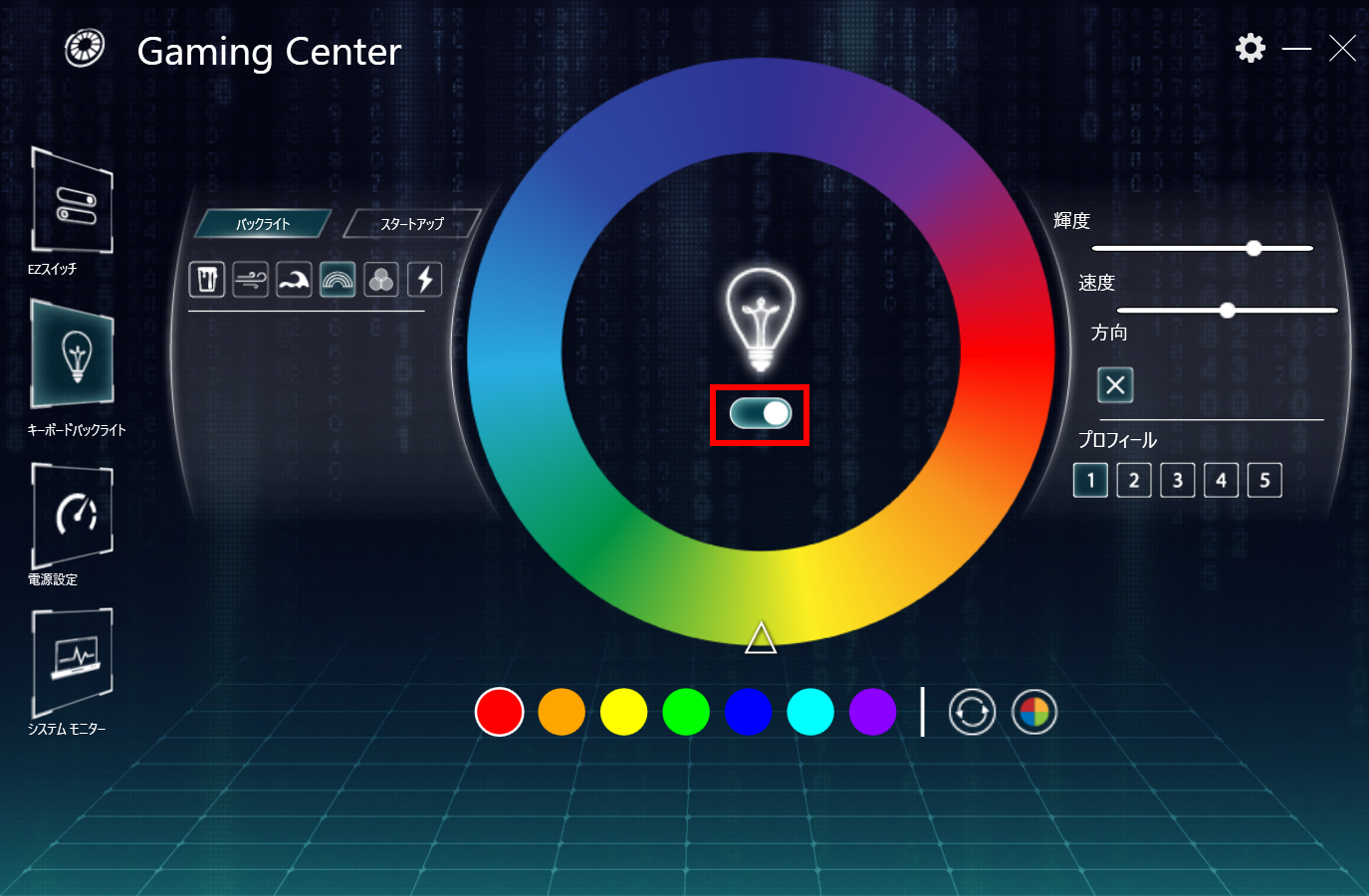
- ライトイラスト下部のトグルスイッチをクリックし 「 OFF 」 にします。
- ファンクションキーを使用して消灯する
-
- [ Fn ] + [ F6 ] キーを消灯するまで押す。
「 EZ スイッチ 」 タブ
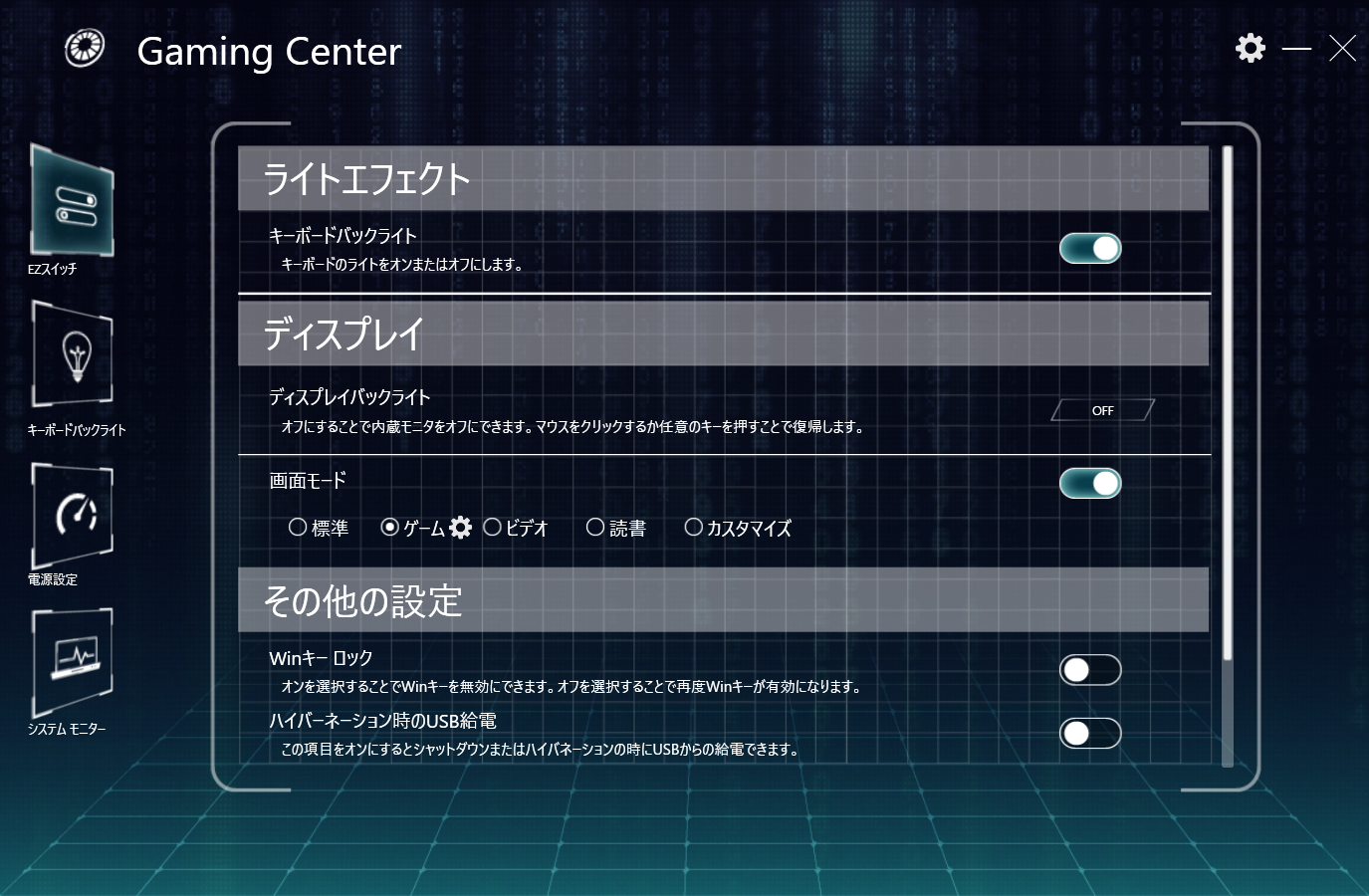
- ライトエフェクト
- キーボード バックライト
- キーボード バックライト オン/オフ
- ディスプレイ
- ディスプレイ バックライト
- ディスプレイ バックライト オフ
キーボードまたはマウス操作にてオン - 画面モード
-
- 標準
- 標準画質設定

- ゲーム
- ゲーム画質設定


- ビデオ
- ビデオ画質設定

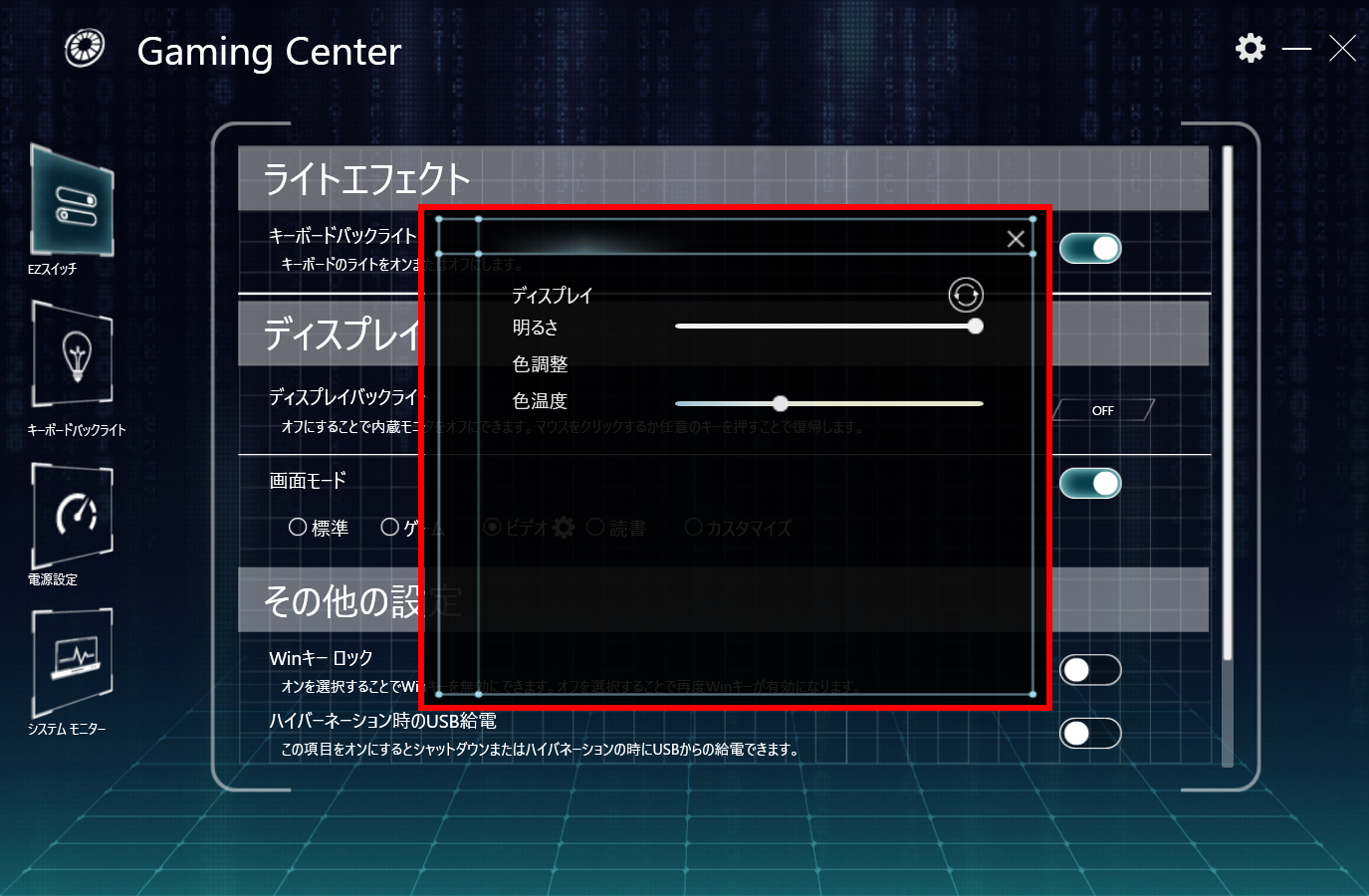
- 読書
- 読書画質設定

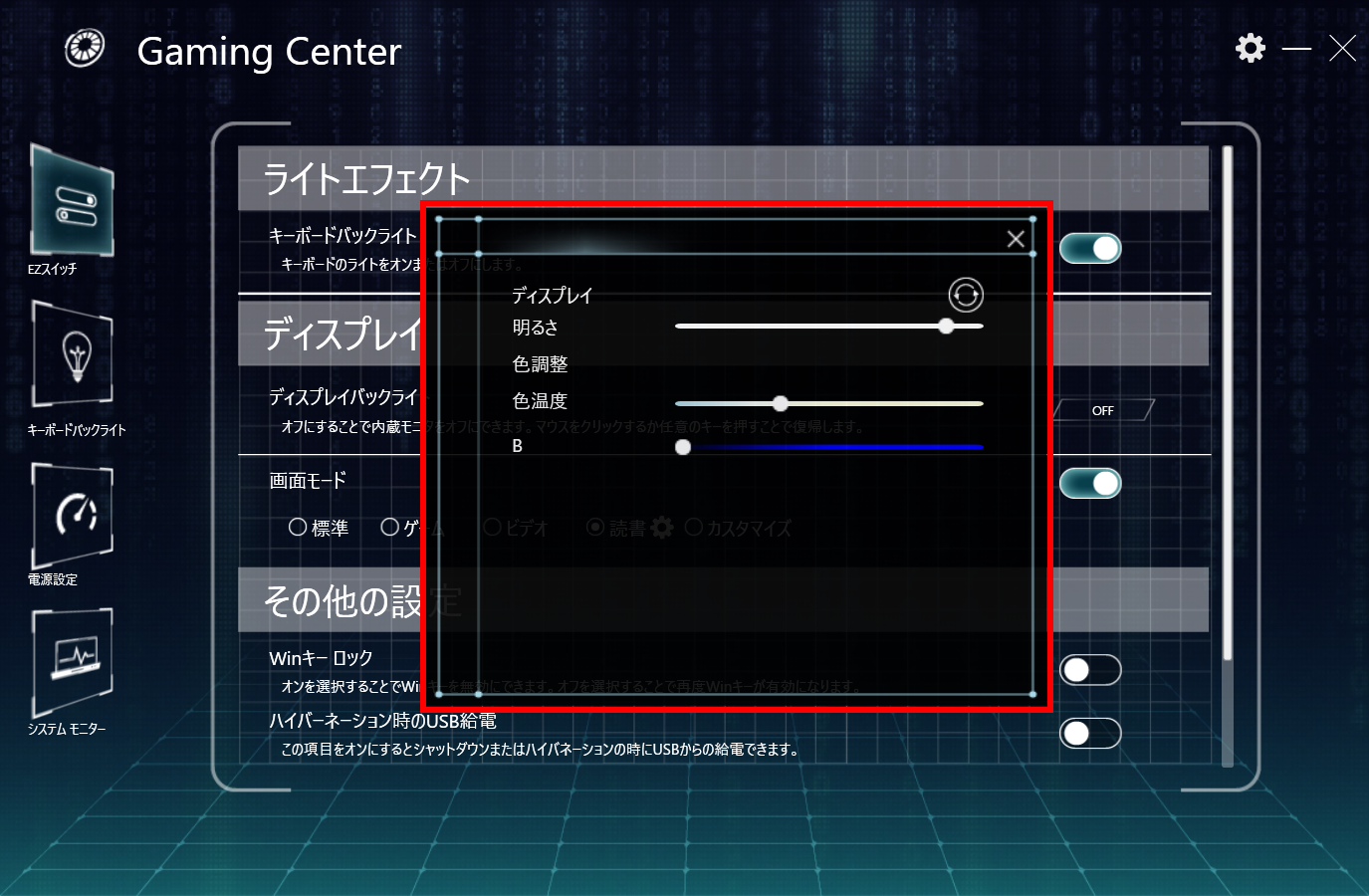
- カスタマイズ
- カスタマイズ画質設定

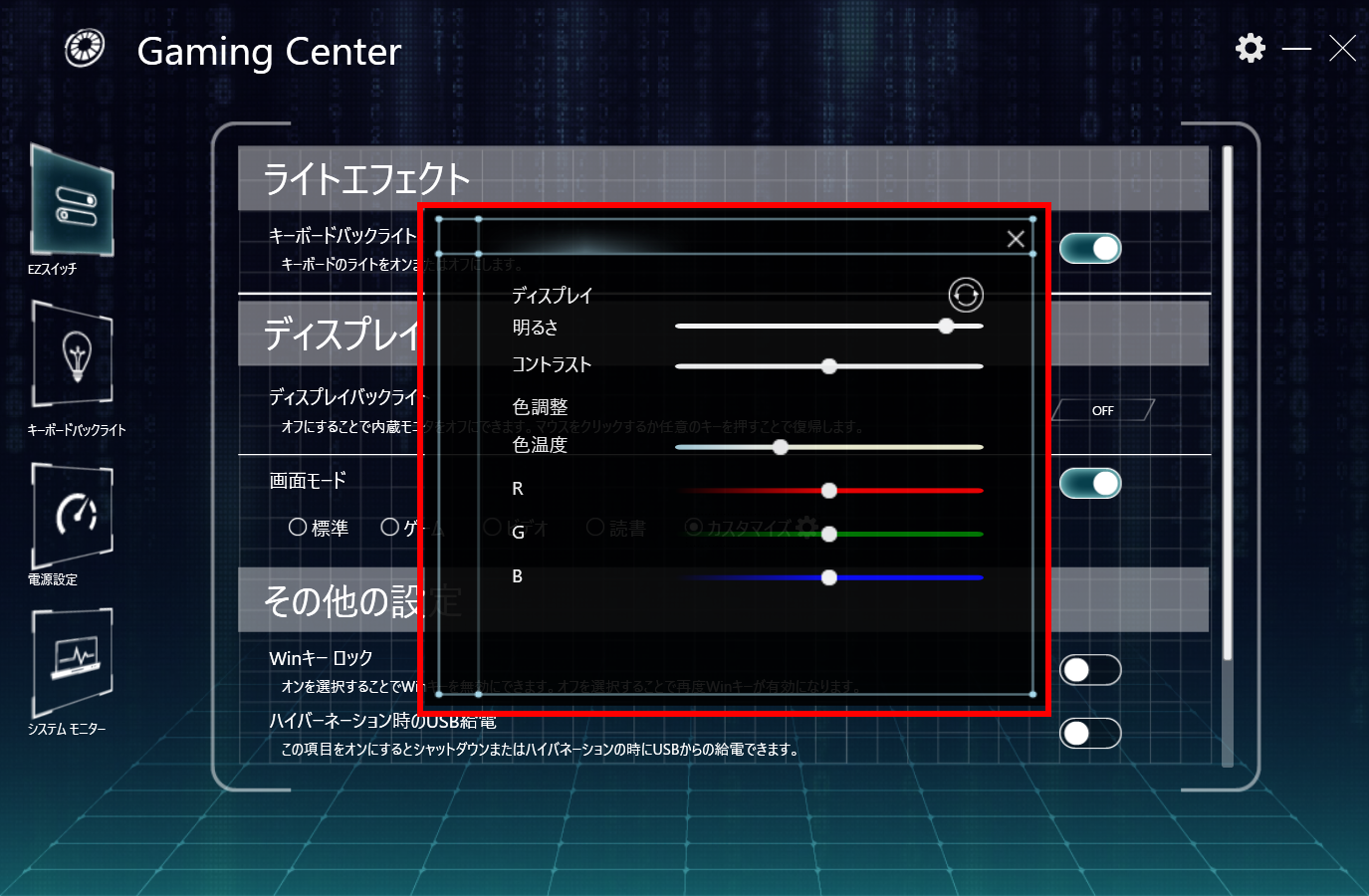
- その他の設定
- Win キーロック
- オンを選択すると [ Windows ] キーを無効にします
(例:押しても Windows メニューは開きません )。 - ハイバーネーション時の USB 給電
- オンを選択すると シャットダウン、ハイバーネーション時 USB より給電することができます。
「 キーボードバックライト 」 タブ
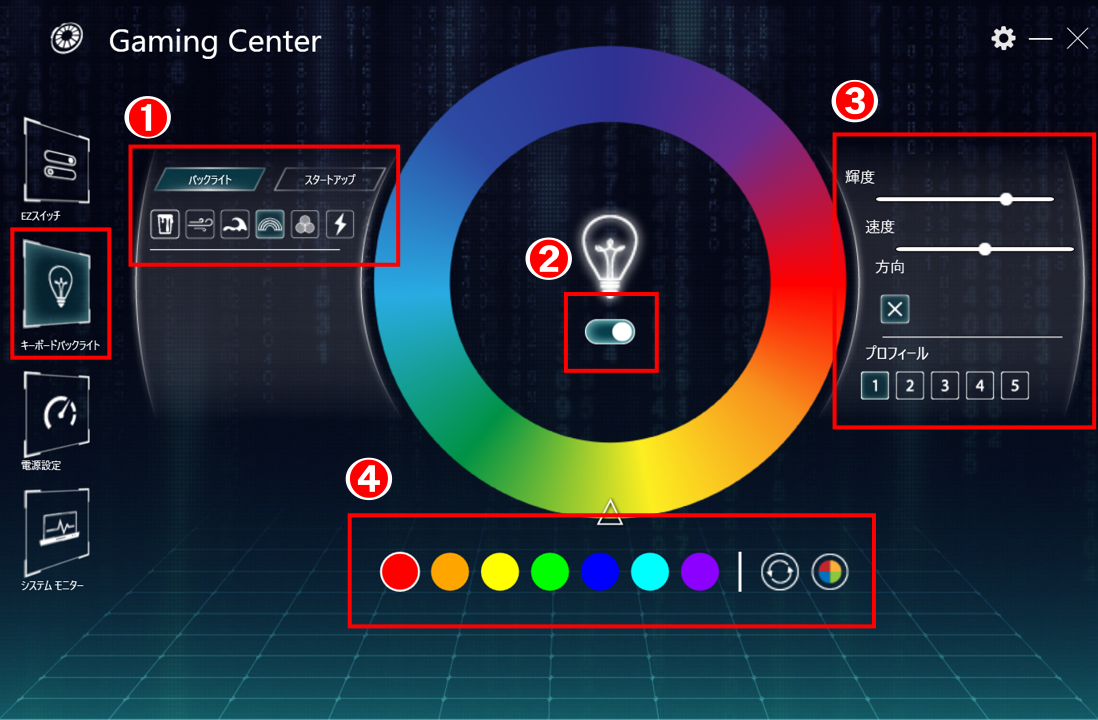
- バックライトモード設定欄
- 色
-
④のカラーパレットを使用して選択します。
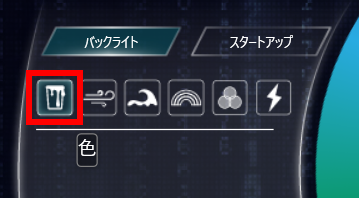
- Breathing
-
息づくような動き
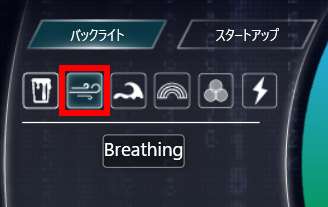
- 波
-
波のような動き
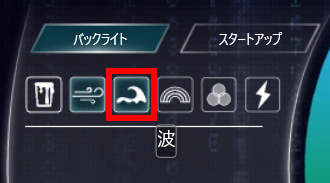
- 虹
-
虹のような輝き
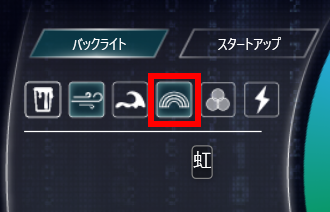
- 混合
-
カスタマイズ
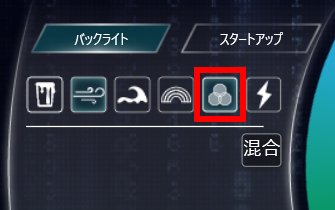
- Flash
-
閃光のような輝き
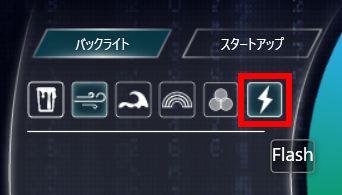
- キーボードバックライト オフ / オン
ライトイラスト下部のトグルスイッチをクリックし、オフ / オン します。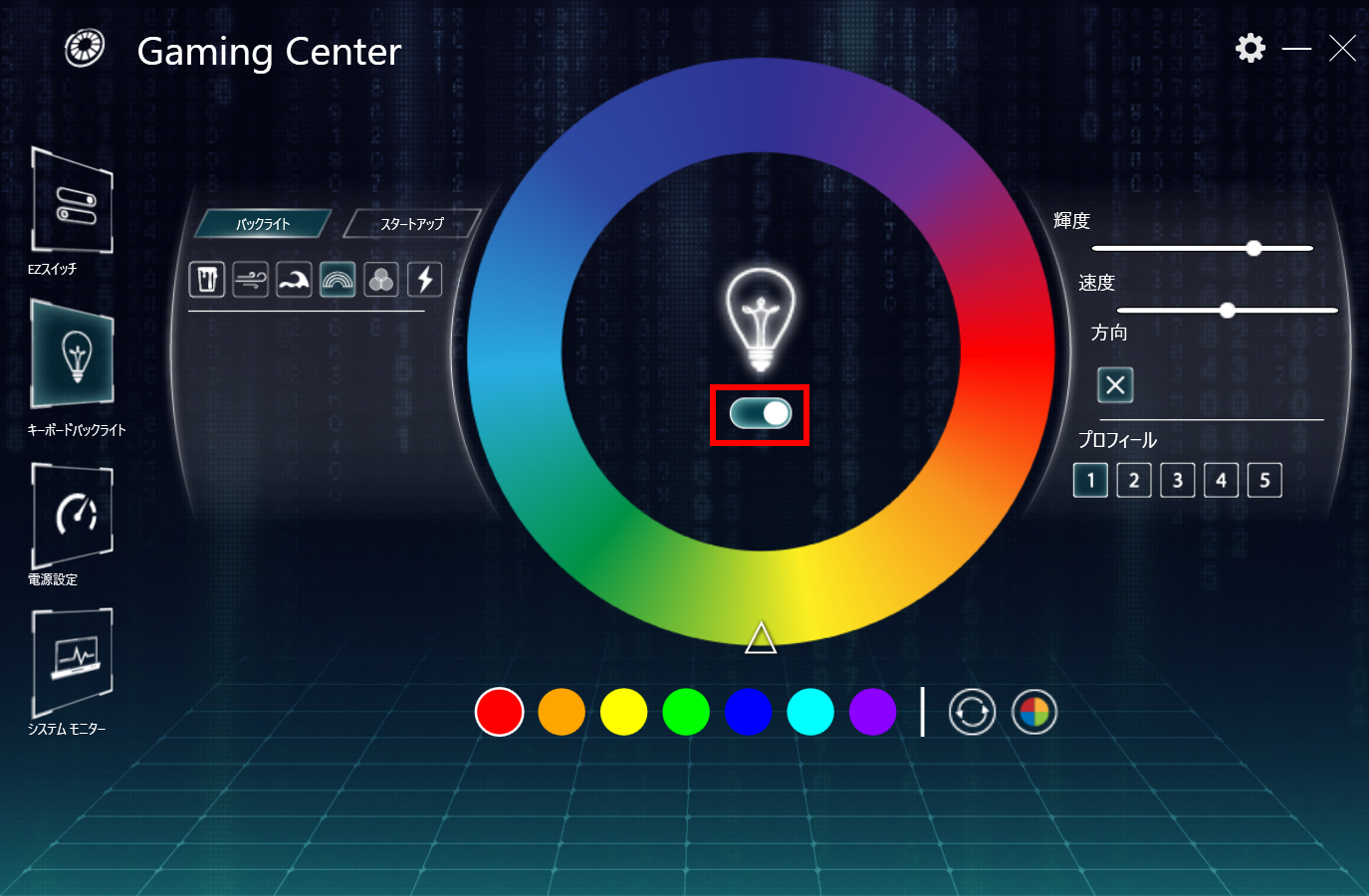
- キーボードバックライト の輝度、速度、方向設定 / プロフィール登録及び読み出し選択
- 色設定
「 電源設定 」 タブ
- 電源設定タブの切り替えは、本体のモード切り替えスイッチと連動します。
本体のモード切り替えスイッチを押す度に画面表示の設定が反映されます。
- ゲームモード
ゲームモードを オン / オフ します。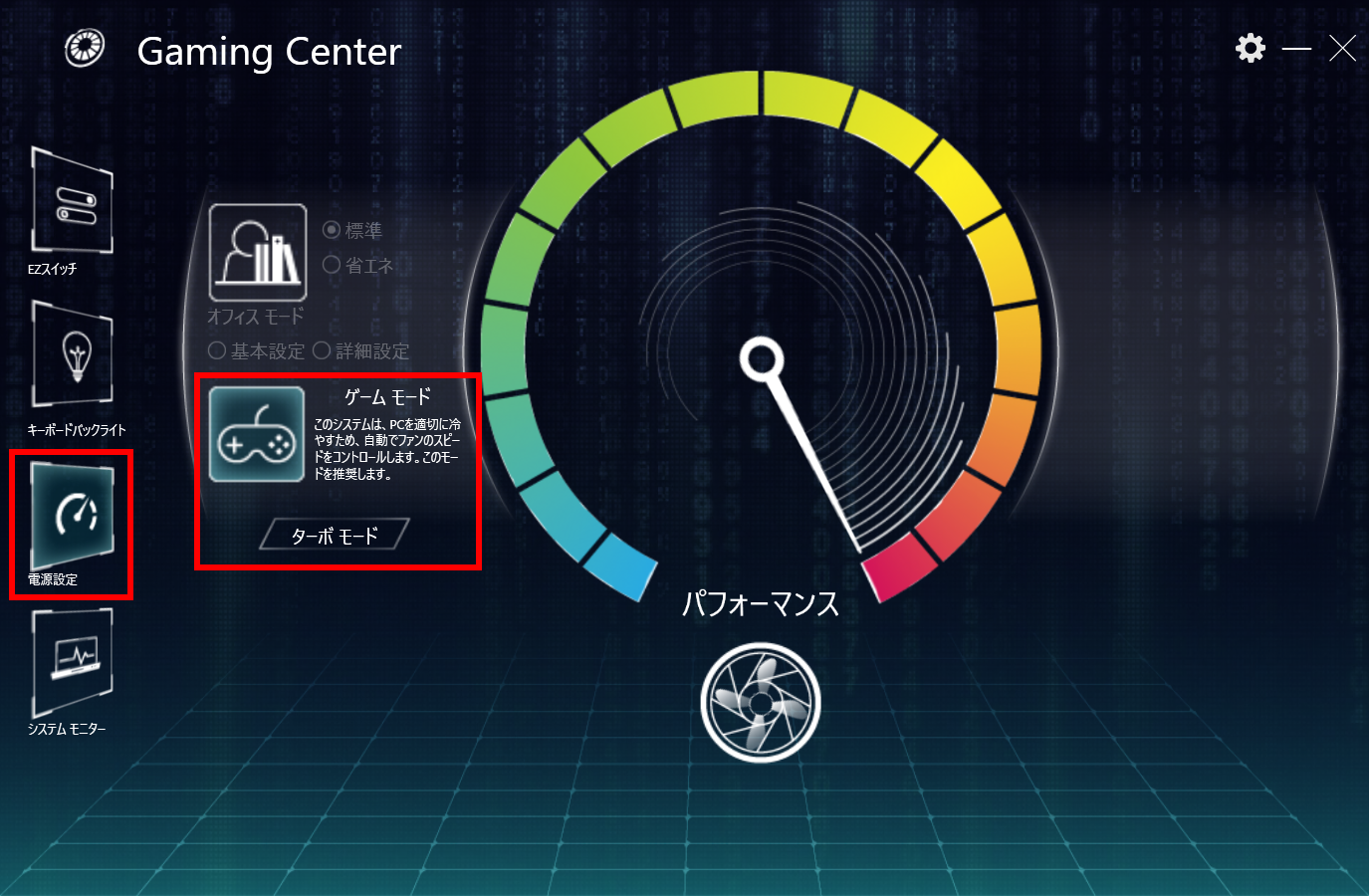
- オフィスモード
詳細設定を選択すると、右側にファンの風量設定画面が表示されます。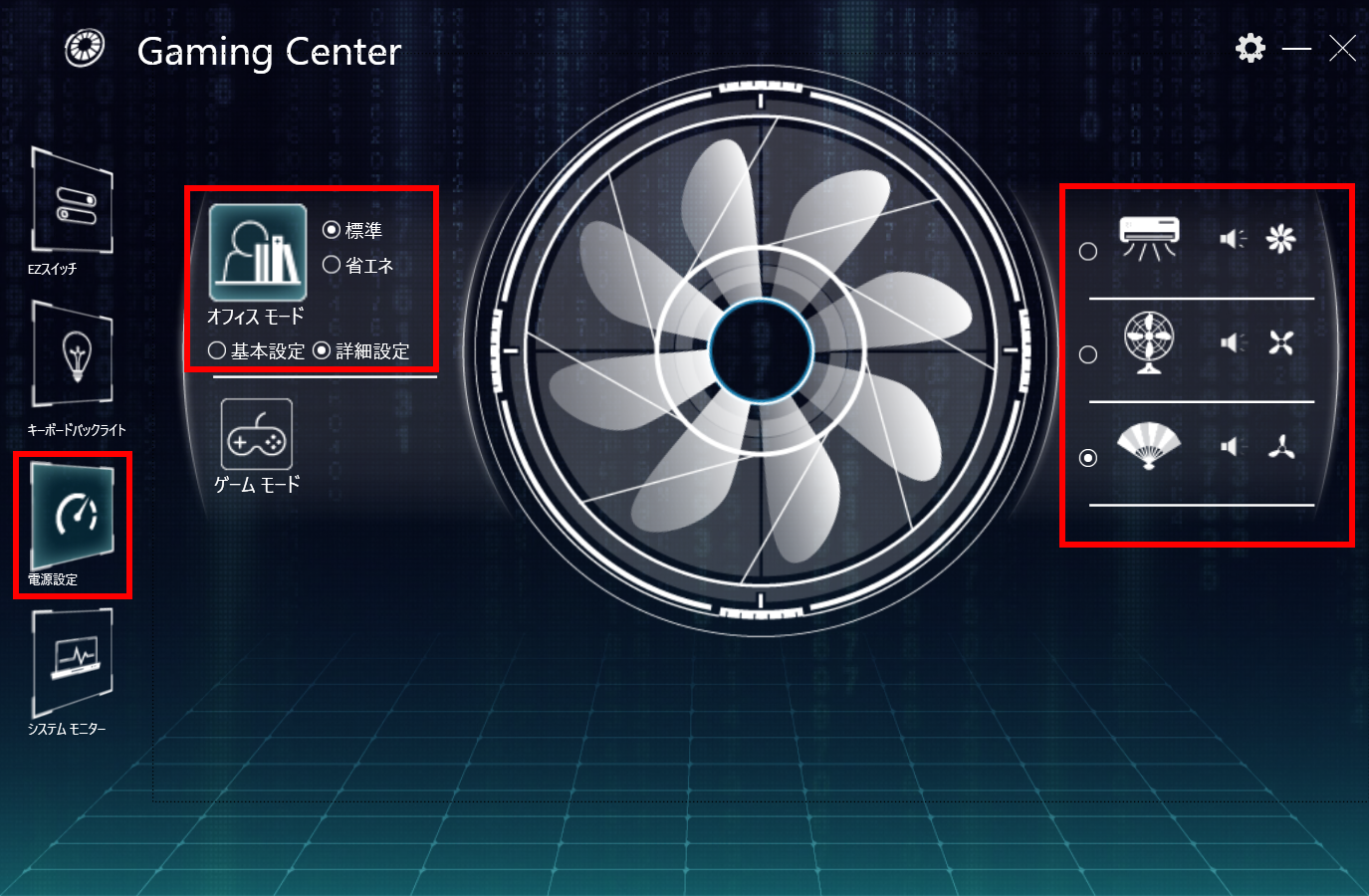
「 システム モニター 」 タブ
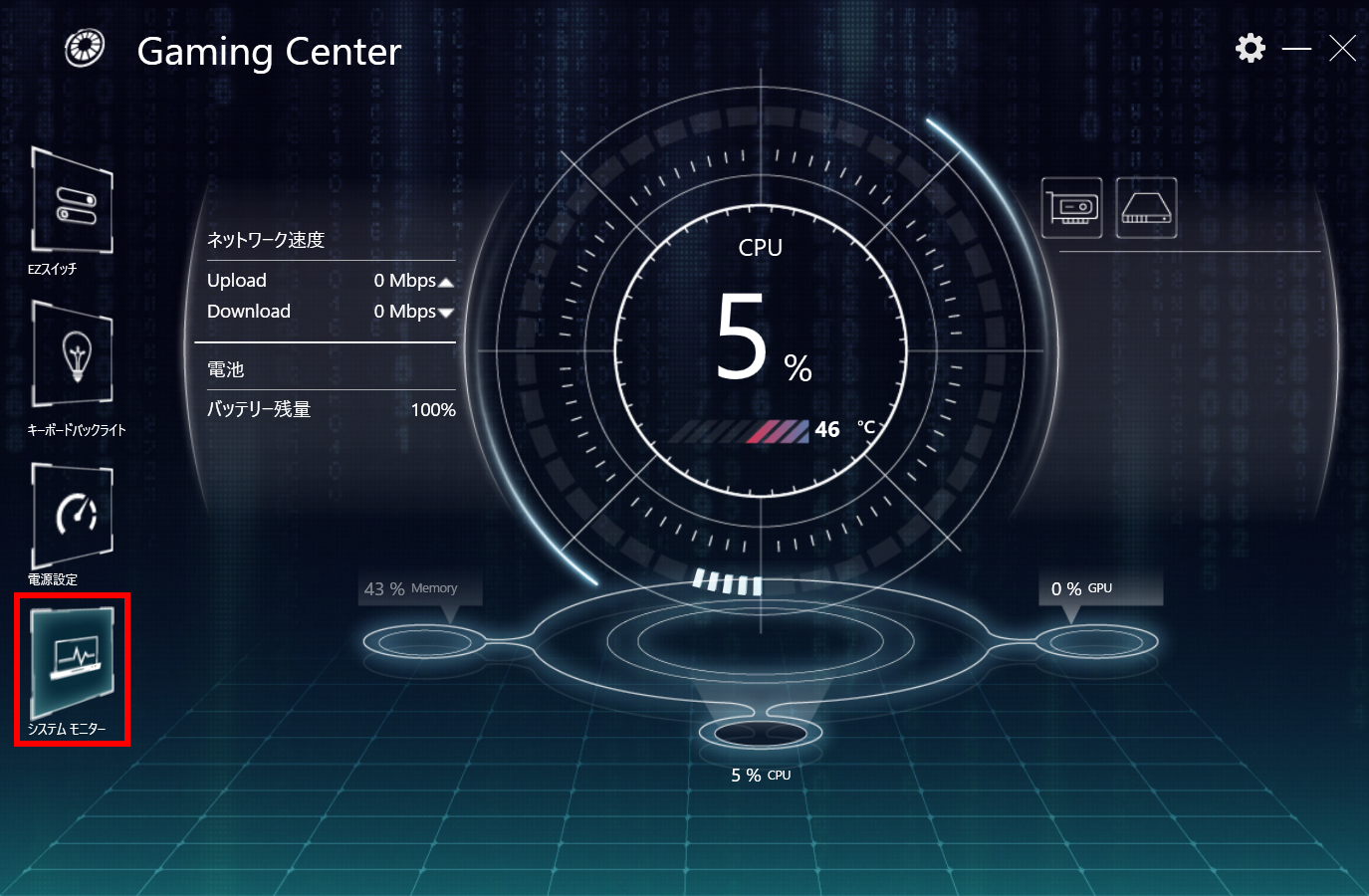
- 以下の状態を表示します。
- ネットワーク速度
- バッテリー残量
- メモリー使用率
- CPU 使用率 / 温度
- GPU 使用率
詳細情報
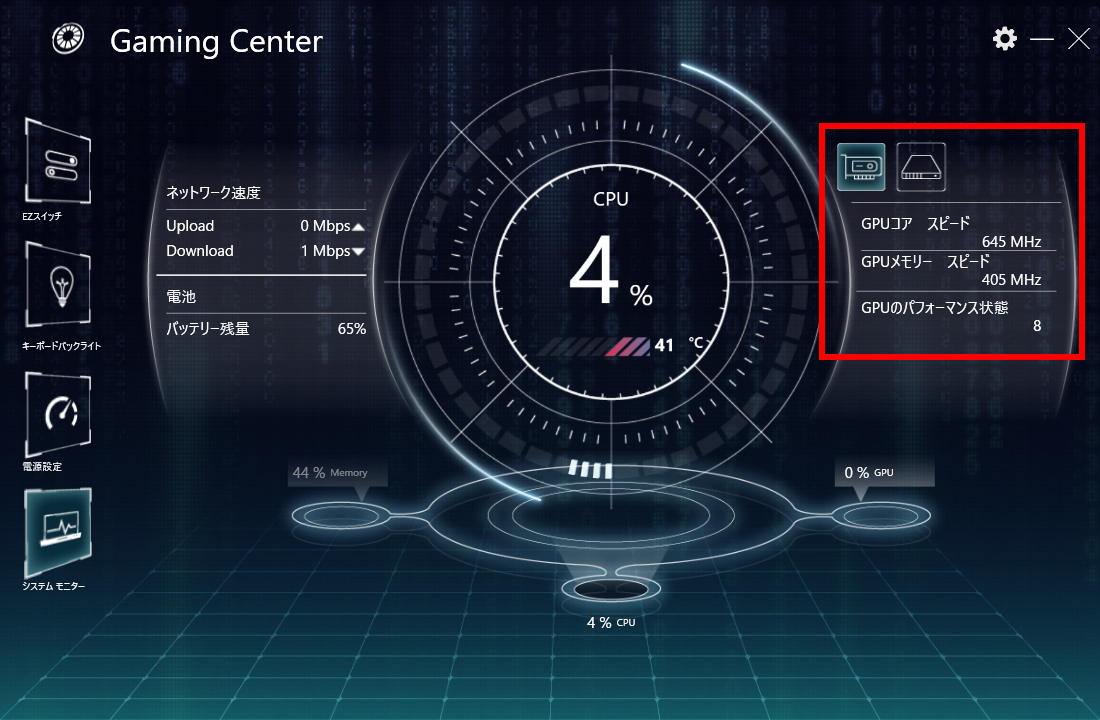
- ストレージ詳細情報
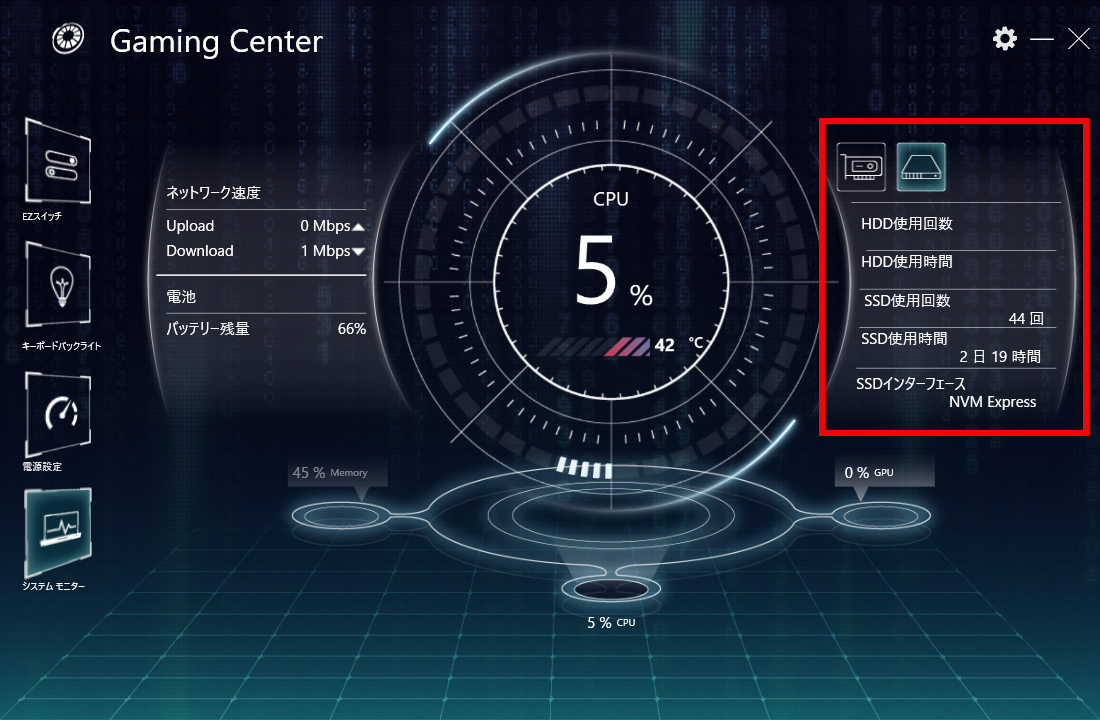
関連事項
関連 FAQ
アンケートにご協力ください
FAQにて解決しなかった場合はこちらまで
弊社製品及び弊社購入製品ご利用にてFAQで解決しなかった場合は、下記へお問い合わせください。
※お問合せの際、【 FAQ番号: を見た 】とお伝えいただければ、スムーズにご案内できます。
※お問合せの際、【 FAQ番号: を見た 】とお伝えいただければ、スムーズにご案内できます。
パソコンのサポート
サードウェーブサポートセンター
THIRDWAVE ・ Diginnos ・ Prime 製造番号の記載場所について
- 電話番号:03-4332-9193
- 受付時間:24時間年中無休
THIRDWAVE ・ Diginnos ・ Prime 製造番号の記載場所について
パーツ周辺機器のサポート ・ Dospara Club Members ・ セーフティサービス
ドスパラ商品コンタクトセンター
店舗でご購入の場合はレシートに記載の伝票番号をご用意ください。
- 電話番号:03-4332-9194
- 受付時間:9:00~21:00
店舗でご購入の場合はレシートに記載の伝票番号をご用意ください。